CorelDRAW怎么分布对象
摘要:步骤一点击“选择工具”,选中需要均匀分布的所有对象。步骤二在属性栏中单击“对齐与分布”按钮,打开“对齐与分布”泊坞窗。除此之外,还可以点击对...
步骤一 点击“选择工具”,选中需要均匀分布的所有对象。
 步骤二 在属性栏中单击“对齐与分布”按钮,打开“对齐与分布”泊坞窗。
步骤二 在属性栏中单击“对齐与分布”按钮,打开“对齐与分布”泊坞窗。
 除此之外,还可以点击对象→对齐与分布,选择需要的分布样式。
除此之外,还可以点击对象→对齐与分布,选择需要的分布样式。
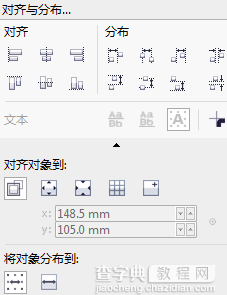 步骤三 “对齐与分布”泊坞窗支持八种分布方式,用户可选择其中的一种对齐方式。
步骤三 “对齐与分布”泊坞窗支持八种分布方式,用户可选择其中的一种对齐方式。
水平分布对象按钮功能如下:
左分散排列:使选择的对象左边缘之间的间距相同。
 水平分散排列中心:使选择的对象中心点之间的水平间距相同。
水平分散排列中心:使选择的对象中心点之间的水平间距相同。
 右分散排列:使选择的对象右边缘之间的间距相同。
右分散排列:使选择的对象右边缘之间的间距相同。
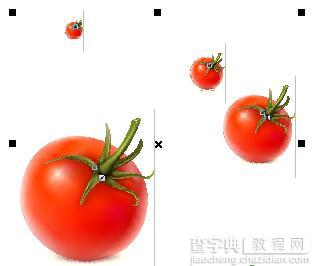 分散排列间距:使选择的对象水平间距距离相同。
分散排列间距:使选择的对象水平间距距离相同。
 垂直分布对象按钮功能如下:
垂直分布对象按钮功能如下:
顶部分散排列:使选择的对象上边缘之间的间距相同。
 垂直分散排列中心:使选择的对象中心点之间的垂直间距相同。
垂直分散排列中心:使选择的对象中心点之间的垂直间距相同。
 底部分散排列:使选择的对象底边之间的距离相同。
底部分散排列:使选择的对象底边之间的距离相同。
 垂直分散排列间距:使选择的对象垂直间隔的距离相同。
垂直分散排列间距:使选择的对象垂直间隔的距离相同。

【CorelDRAW怎么分布对象】相关文章:
上一篇:
CorelDRAW怎么对齐图形
下一篇:
CorelDRAW如何制作商品条形码
